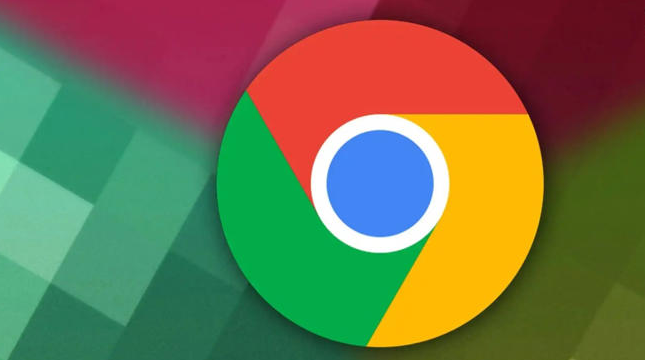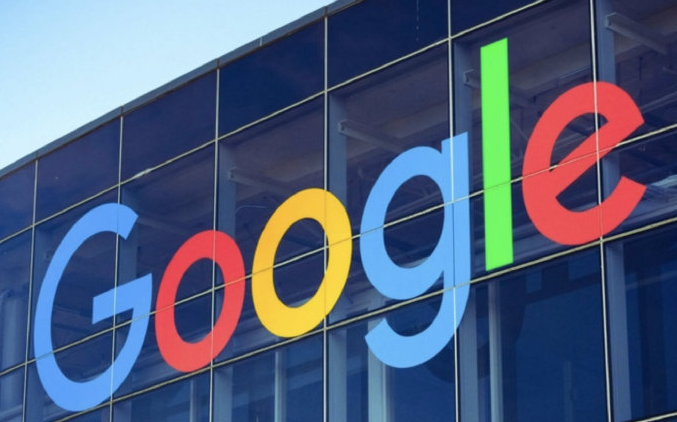Google Chrome浏览器视频录制插件推荐及使用教程
时间:2025-07-28
来源:Chrome官网
详情介绍

1. 插件推荐
- Screencastify:支持全屏、区域录制→可暂停续录→内置剪辑功能(添加文字、标注)→支持导出MP4或直接上传谷歌云端→适合教学视频制作。
- Loom:一键录制屏幕与麦克风→自动生成分享链接→支持团队协作(查看谁已观看)→适合快速会议记录或课程分享。
- Recorder:轻量级工具→仅录屏幕(无音频)→可保存为WebM格式→资源占用低→适合简单操作演示。
- Nimbus Capture:截图+录屏二合一→可选录制区域→支持添加箭头、文字注释→导出PNG或MP4→适合快速捕捉问题。
2. 安装步骤
- 打开Chrome浏览器→访问Chrome网上应用店→搜索插件名称(如“Screencastify”)→点击“添加到Chrome”→等待安装完成→图标出现在工具栏。
- 企业用户需注意:部分插件需通过`gpedit.msc`开启“允许安装第三方扩展”策略→否则无法安装非商店类插件。
3. 基础使用教程
- 点击插件图标→选择录制模式(全屏/区域)→勾选是否录制麦克风→点击“开始”→执行操作→结束后点击“停止”→选择保存位置(本地或云端)。
- 示例(以Screencastify为例):录制网页操作时→可高亮重点区域→添加箭头标记→导出前裁剪多余片段→直接生成带时间轴的教程视频。
4. 高级功能与优化
- 调整画质:在插件设置中降低分辨率(如720P→480P)→减少文件体积→适合网络传输。
- 定时录制:部分插件支持设置倒计时(如Loom可预设5秒后开始)→避免误操作。
- 快捷键操作:在Chrome扩展管理页面(`chrome://extensions/`)→找到插件→点击“快捷键”→自定义录制/暂停的组合键(如`Alt+R`)。
5. 常见问题解决
- 录音无声音:检查麦克风权限→右键插件图标→点击“设置”→允许访问声卡设备→重启浏览器。
- 卡顿或闪退:关闭其他占用资源的标签页→在任务管理器结束多余进程→尝试更换硬件加速模式(Chrome设置→性能→禁用“使用硬件加速”)。
继续阅读